A utilização de câmeras digitais revolucionou a forma como tiramos e editamos fotos. Cada câmera tem a capacidade de imagens em diferentes formatos, sendo o formato RAW, também conhecido como RAW, especialmente popular. Com Corel PaintShop Pro, você tem o software ideal para editar esses arquivos RAW. Neste guia, você aprenderá como utilizar o editor de RAW da câmera de forma eficaz para otimizar suas imagens.
Principais descobertas
- O editor de RAW da câmera abre imagens RAW para edição no PaintShop Pro.
- Estão disponíveis várias ferramentas para ajuste de cor e exposição.
- As opções de zoom e visualização ajudam você a perceber melhor os detalhes de suas imagens.
Guia passo a passo
Importar imagem RAW
Para começar a editar suas imagens RAW, você deve primeiro importar a imagem desejada. Vá até a pasta onde suas imagens estão salvas. Você pode arrastar e soltar uma imagem RAW no programa. Alternativamente, você pode selecionar a opção "Arquivo" para importar a imagem.
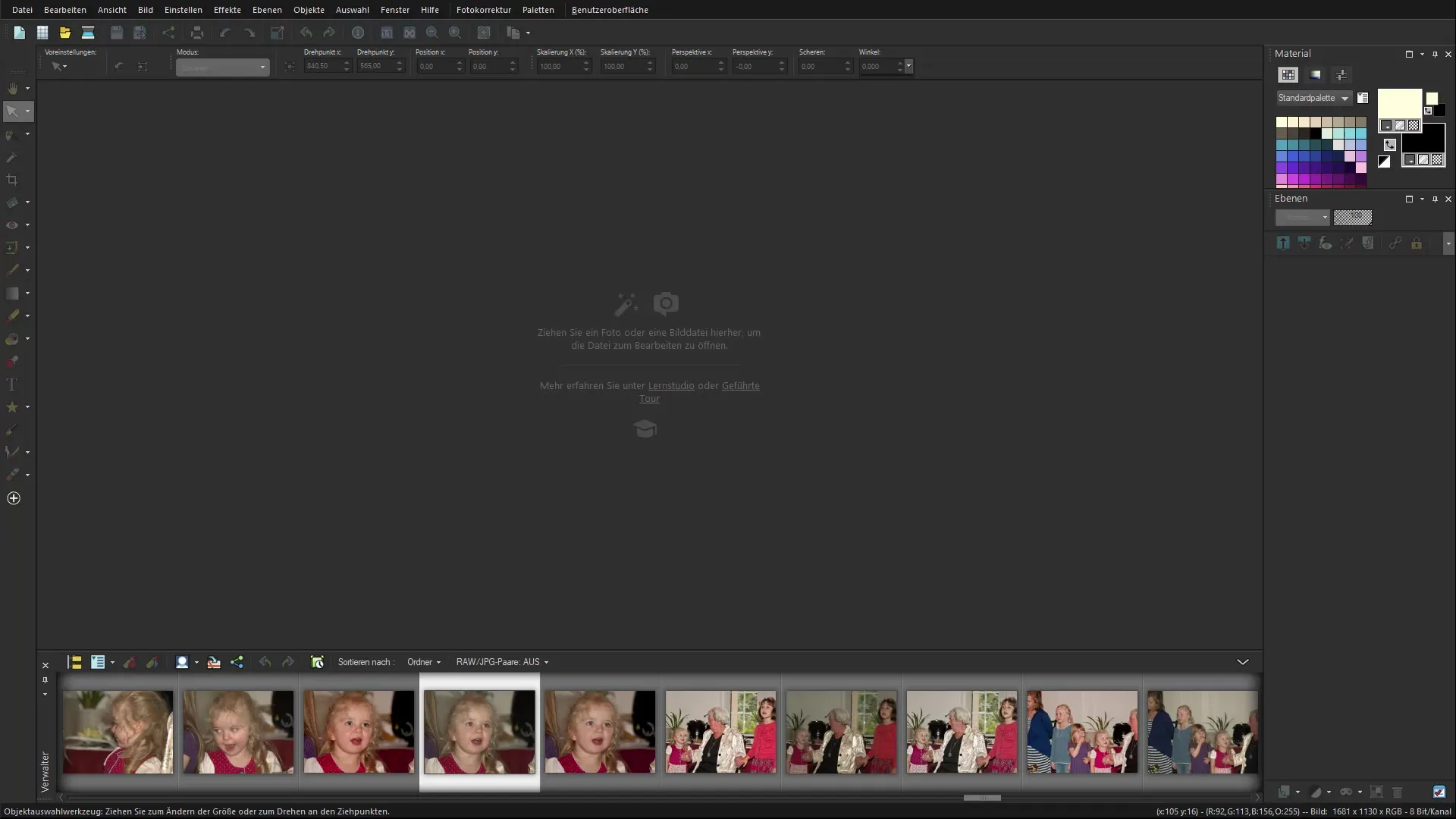
Abrir editor de RAW da câmera
Assim que a imagem for importada, o editor de RAW da câmera se abrirá automaticamente. Aqui, você terá a oportunidade de fazer as primeiras alterações na imagem. O editor oferece uma interface clara que lhe permite mudar rapidamente várias configurações.
Ativar/desativar visualização
No editor de RAW da câmera, você pode ativar ou desativar a visualização das alterações. Essa função mostra imediatamente os efeitos de suas alterações na imagem. Ao ativar a visualização, você pode ver como cada ajuste afeta a imagem.
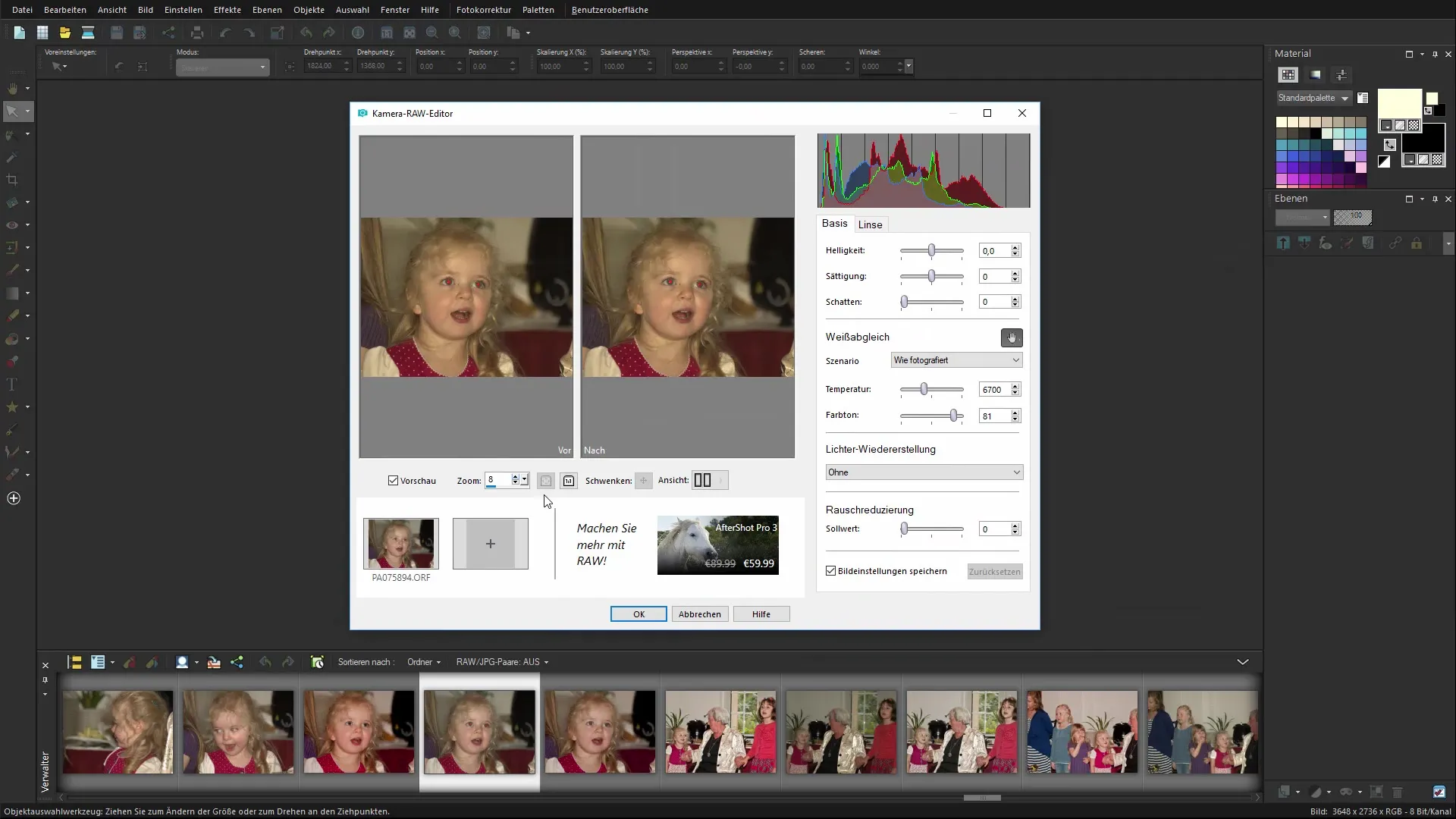
Aumentar e ajustar a imagem
Para perceber melhor os detalhes, você pode aumentar a imagem. O editor de RAW da câmera permite ajustar o zoom. Experimente qual nível de zoom é mais adequado para sua edição. Você também tem a opção de ativar o modo de tela cheia para obter uma melhor visualização.

Fazer ajustes de cor e brilho
No painel lateral direito, você encontrará vários reguladores para brilho, saturação e contraste. Comece ajustando o brilho para clarear ou escurecer a imagem. Tenha cuidado para não exagerar nas alterações. Uma pequena mudança pode muitas vezes ter um grande efeito.
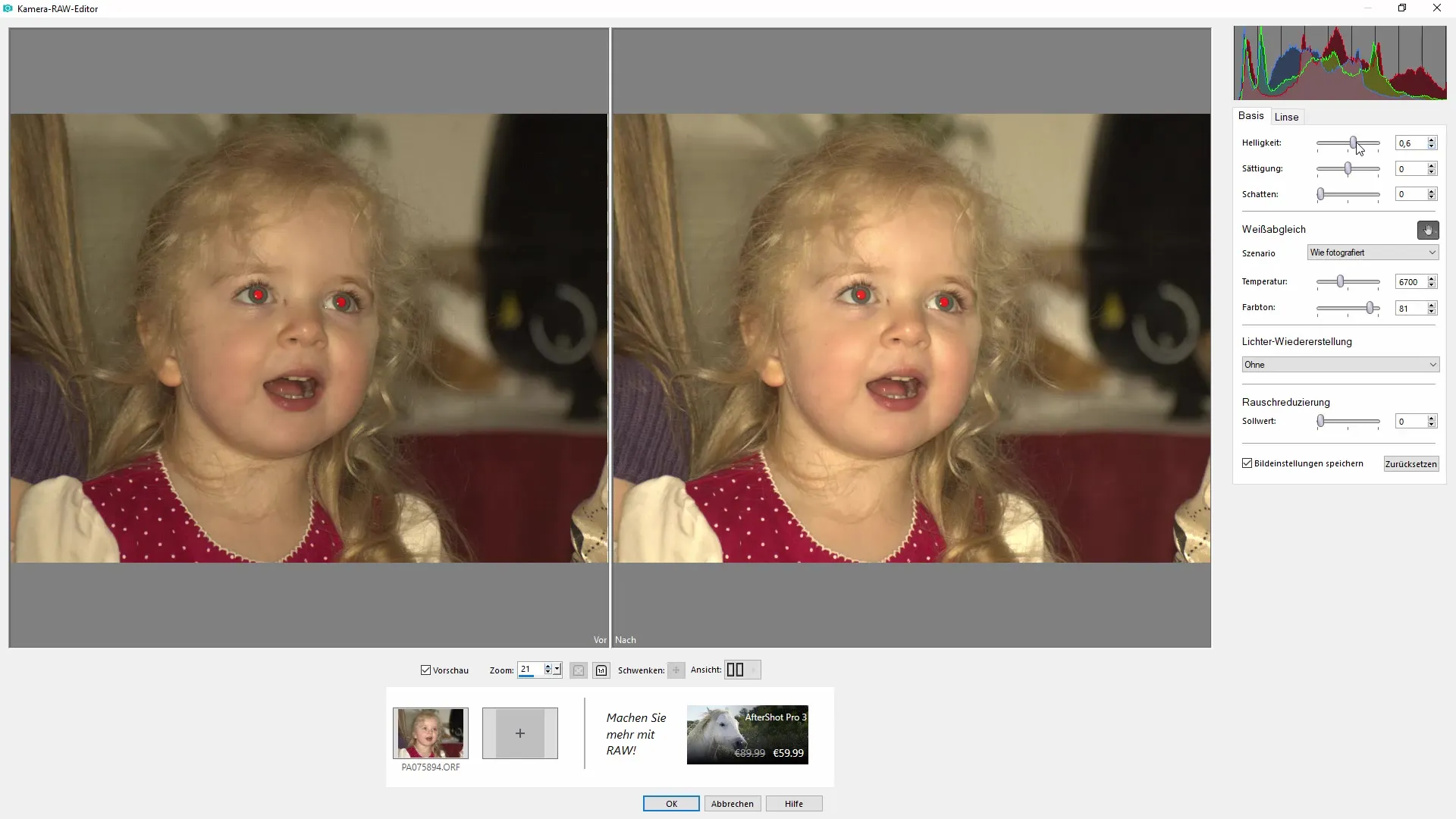
Ajustar o balanço de branco
Uma função importante na edição de imagens é o balanço de branco. Com este regulador, você pode ajustar a temperatura de cor da imagem para obter uma imagem de cor mais neutra. Você pode usar configurações predefinidas ou ajustar manualmente o ponto branco da imagem para otimizar as cores.
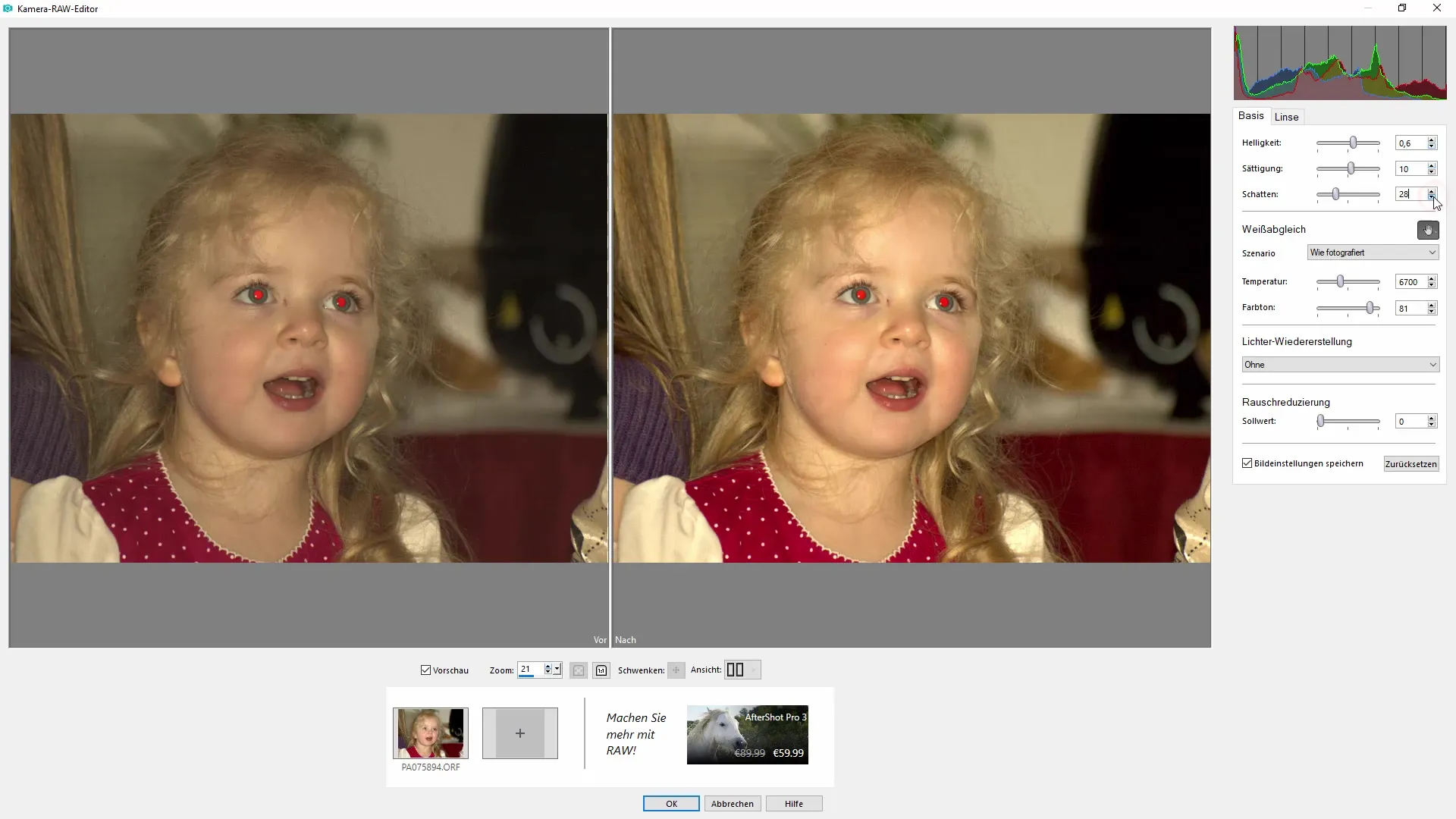
Aplicar redução de ruído
Particularmente em fotos tiradas em ambientes mais escuros, o ruído na imagem pode ser um problema. O editor de RAW da câmera oferece a opção de reduzir o ruído. Use esse efeito para melhorar a qualidade da imagem e realçar os detalhes claros.
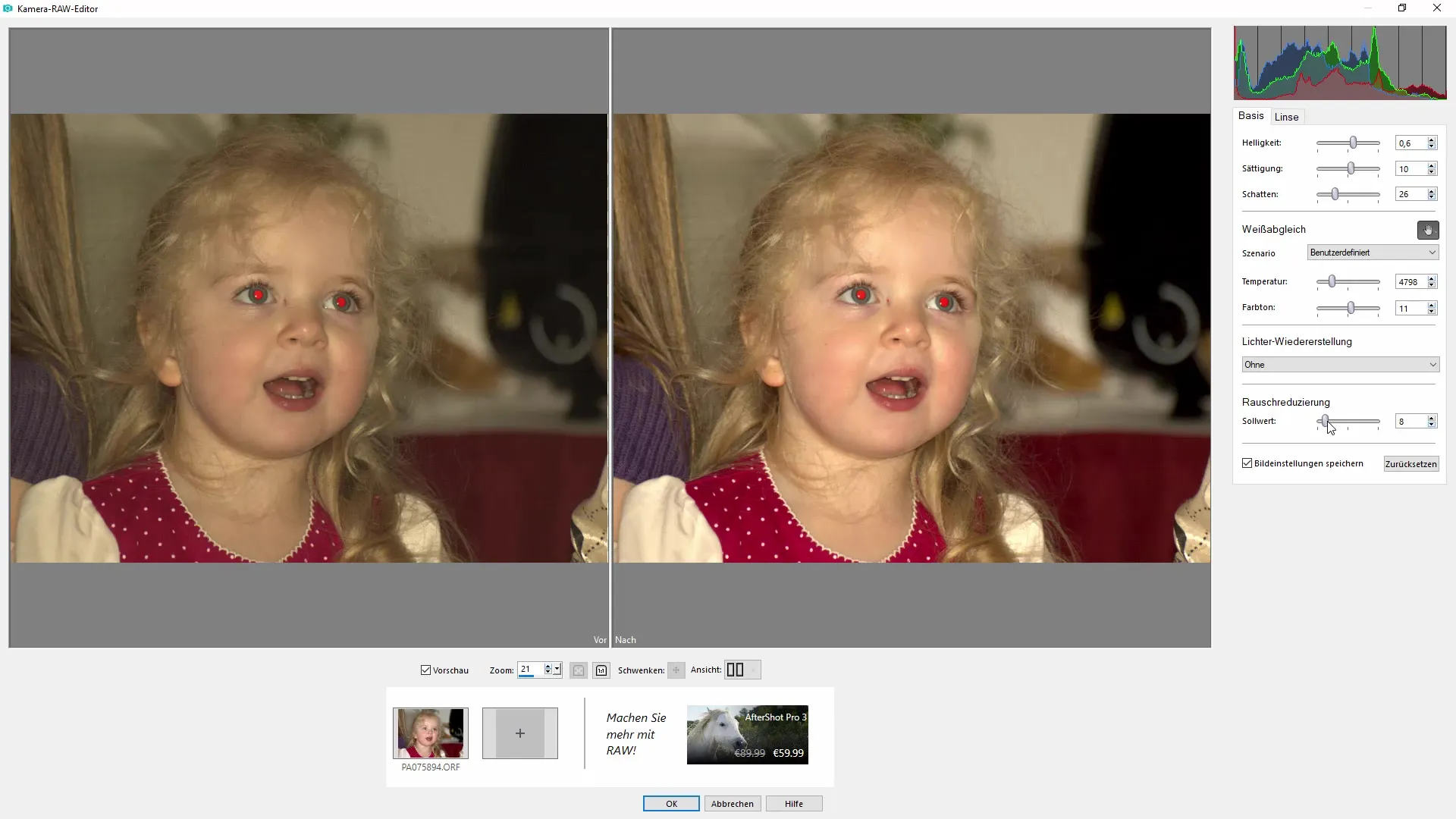
Ativar correção de lente
Outra função útil é a correção de lente. Se sua câmera gerou distorções na captura, você pode compensá-las aqui. Selecione o modelo de câmera correspondente e o software fará automaticamente os ajustes necessários para desdistorcer a imagem.
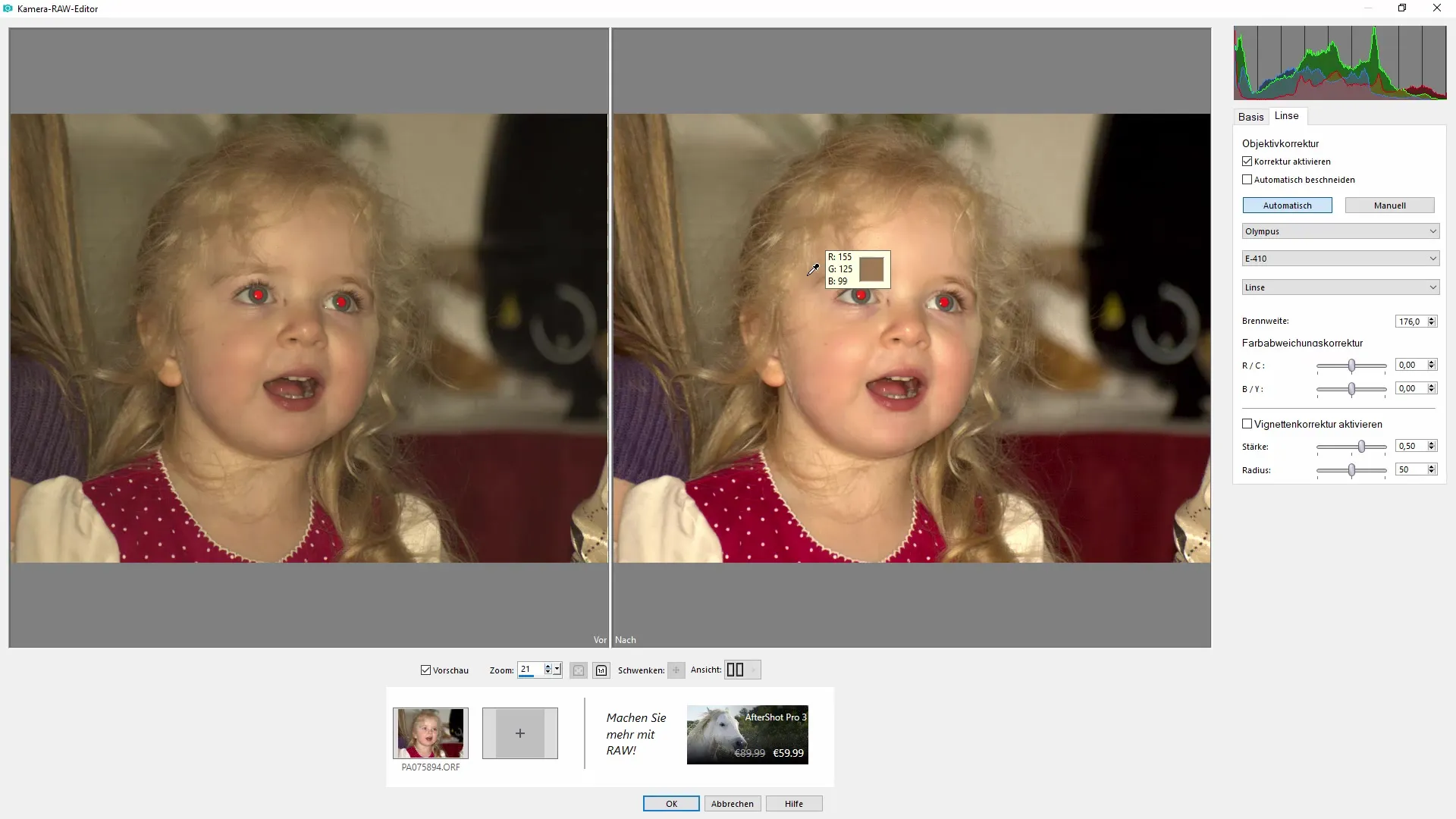
Utilizar correção de desvio de cor
Para evitar matizes indesejados, você pode usar a correção de desvio de cor. Aqui, você pode ajustar tons específicos para obter uma imagem harmoniosa. Essa configuração pode ajudar a melhorar as cores da sua imagem sem parecer excessivamente editada.
Salvar resultado e continuar editando
Uma vez que você estiver satisfeito com suas alterações, clique em "Salvar". A imagem agora será aberta com as alterações realizadas no PaintShop Pro. Você pode agora fazer mais retoques e edições, como remover olhos vermelhos ou corrigir pequenas imperfeições na imagem.
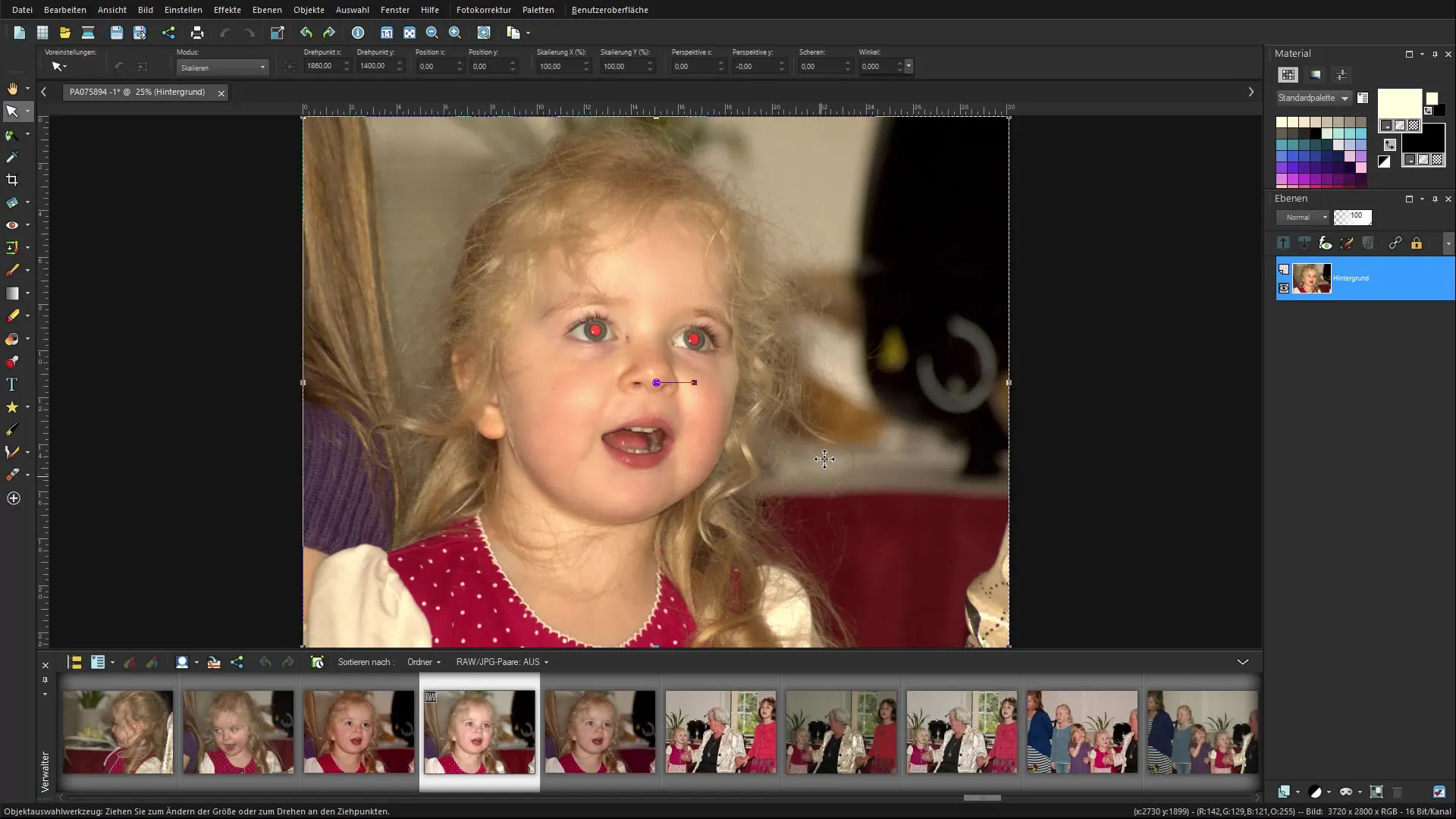
Resumo - Corel PaintShop Pro: Editando corretamente imagens RAW
A edição de imagens RAW no Corel PaintShop Pro é um processo que oferece muitas liberdades criativas. Ao utilizar as várias funções do editor de RAW da câmera, você pode melhorar significativamente suas imagens. Desde o ajuste de cor e brilho até a correção de lente – o software oferece tudo que você precisa para levar sua fotografia a um próximo nível.
Perguntas frequentes
Como importo imagens RAW no Corel PaintShop Pro?Você pode arrastar e soltar imagens RAW no software ou importar através da opção "Arquivo".
Quais ajustes posso fazer no editor de RAW da câmera?No editor de RAW da câmera, você pode ajustar brilho, saturação, contraste, balanço de branco e redução de ruído.
Qual é a vantagem da correção de lente?A correção de lente ajuda a eliminar distorções na imagem que podem ser causadas por certos modelos de câmera.
Posso desfazer as alterações?Sim, durante a edição você pode desfazer alterações a qualquer momento.
O que devo fazer se o ruído na imagem for muito forte?Use a redução de ruído no editor de RAW para melhorar a qualidade da imagem.


